官方安装说明:https://www.reviewboard.org/docs/manual/2.0/admin/installation/linux/
环境:VMware Workstation Server、Ubuntu 14.04、mysql、apache2
安装虚拟机(VMware Workstation Server)
下载VMware Workstation Server:http://www.vmware.com/cn/products/workstation/workstation-evaluation
Ubuntu 下载:
http://www.ubuntu.org.cn/download/ubuntu-kylin-zh-CN
由于 VMware 的安装相对较简单,这里就不再阐述。
打开 VMware 主界面。
点击“Create a New Virtual Machine”按钮。
弹出对话框,然后选择“Custom(advanced)”选项。 然后点击“Next”
这里无需更改任何选项,点击“Next”
然后选择“I will install the operating system later”,再点击“Next”
这里先选择“Linux ”。然后请在Version 中弹出的下拉列表中找到并选择“Ubuntu”最后点击“Next ”
在“Virtual machine name”中您可以输入“Ubuntu”在 “Location” 中请点击“Browse”浏览您想让这个系统放置的地方,尽可能要有 20GB 的剩余空间。最后点击“Next ”
选择 “Store virtual disk as a single file”,最后点击“Next ” ,然后一直“Next ” ,到
这里建议不要更改。最后点击“Next ”
点击“Customize Hardware”按钮。
在左栏选择“Display”选项。然后在右栏选择“Accelerate 3D graphics”.
请在左栏选择“New CD/DVD(IDE)”选项。然后在右栏点击“Use ISO image file”中的 “Browse”按钮,弹出对话框,现在就请你将你刚才下载下的iso文件找到并选择。最后点击“OK”
现在,您的虚拟机已经配置完毕了。您现在需要 点击“Power on this virtual machine” 按钮即可开启虚拟机。注意:安装时请不要插入 U盘!
启动后,就是ubuntu 的安装过程,基本都可以采用默认配置,一路走过来。(安装类型:选择清除整个磁盘并安装Ubuntu,这里的磁盘是指定的虚拟目录,不会将整个系统磁盘清空的。)








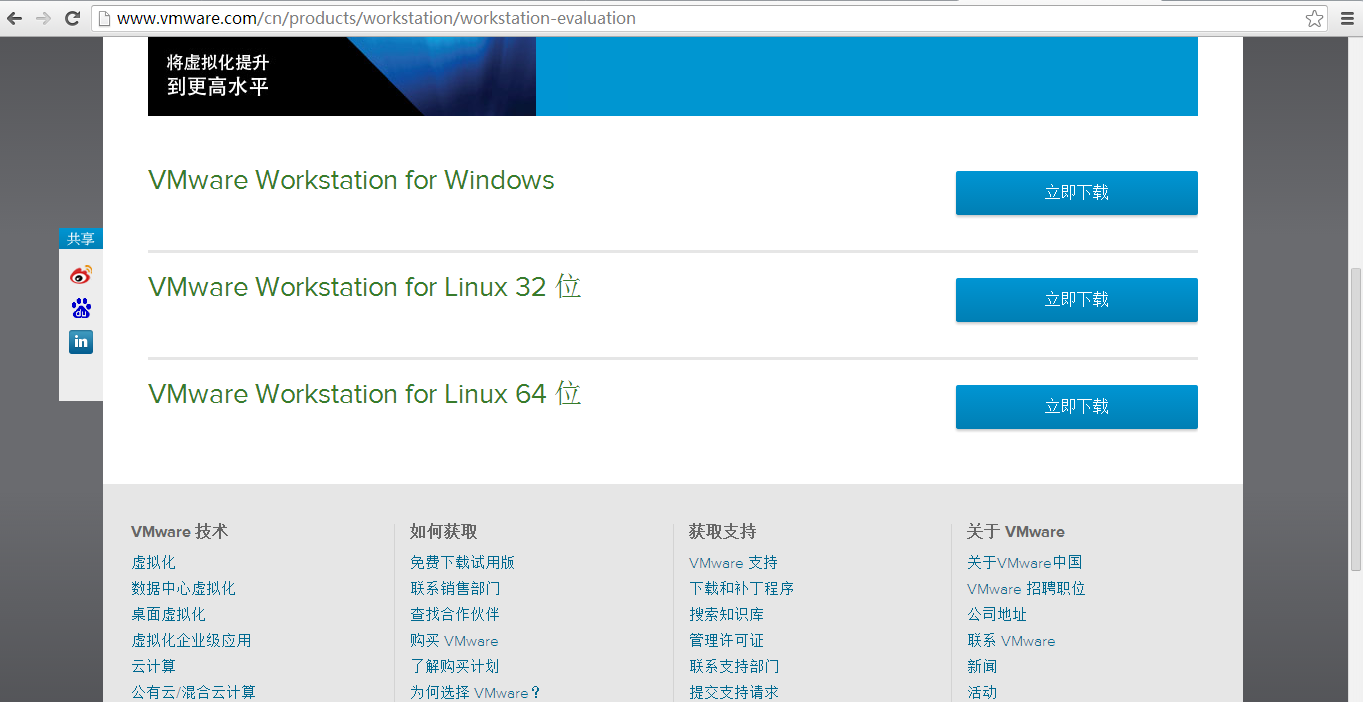

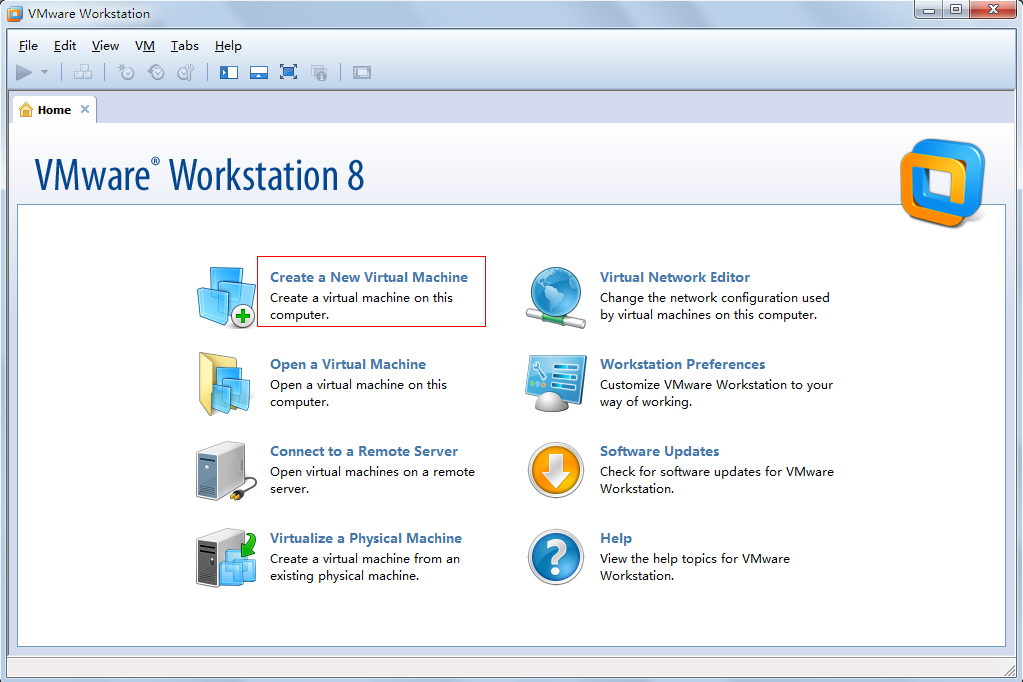
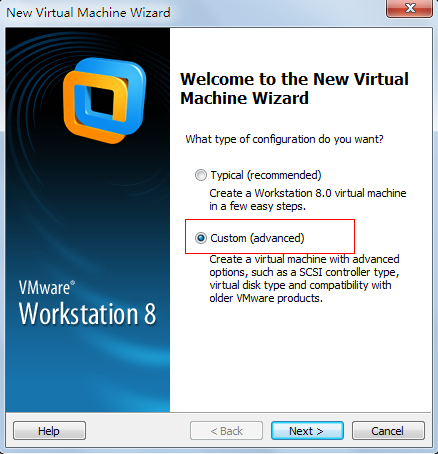
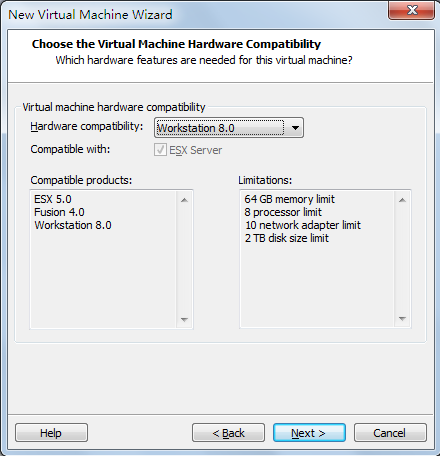
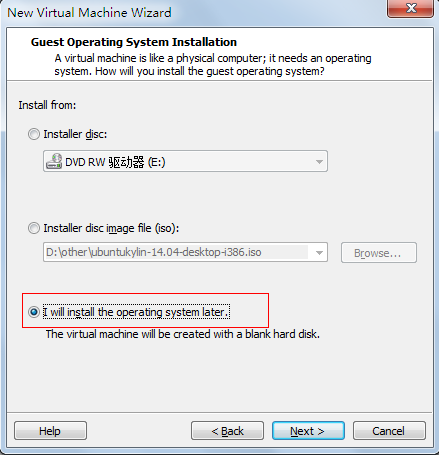

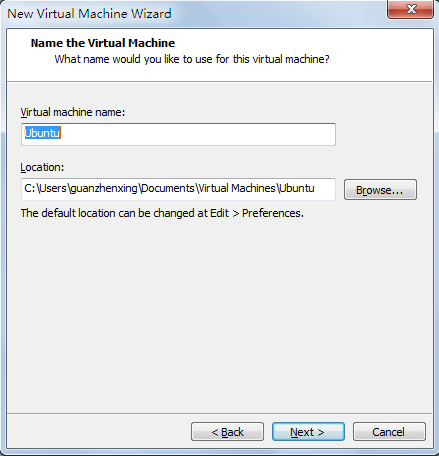

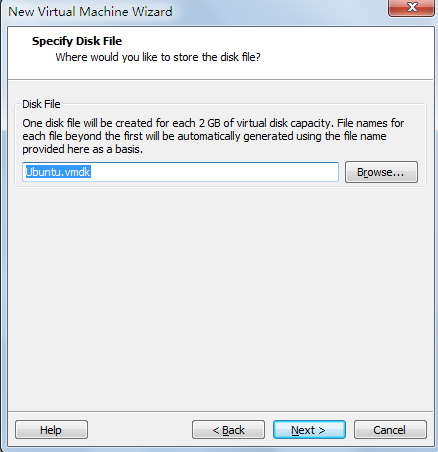
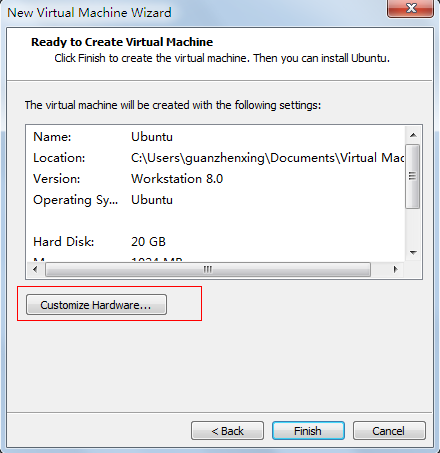
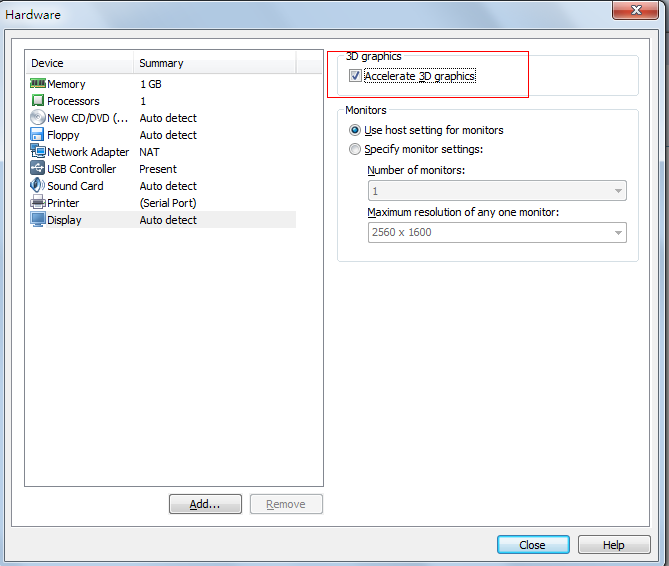
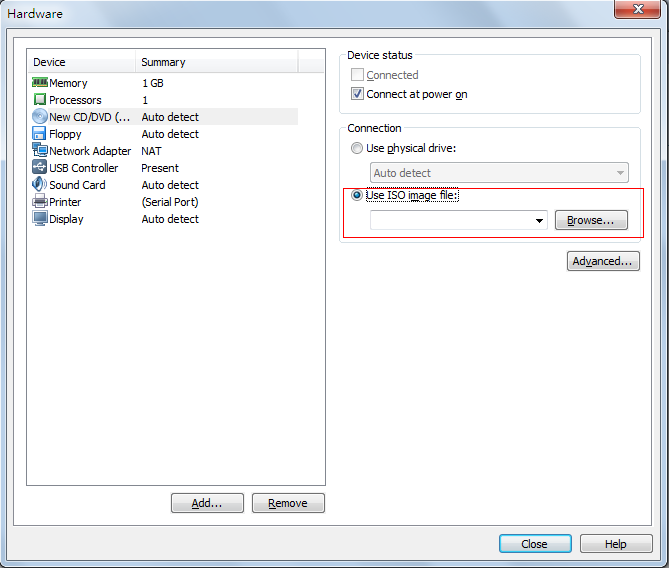
















 18万+
18万+

 被折叠的 条评论
为什么被折叠?
被折叠的 条评论
为什么被折叠?








